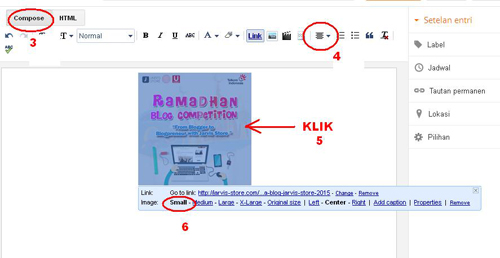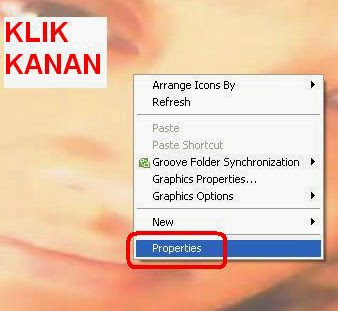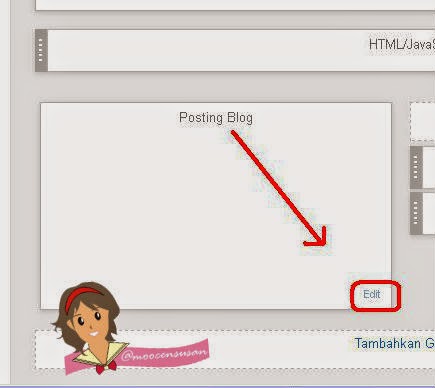Setelah aku berhenti berlangganan Wifi dan beralih ke kuota, aku baru tahu kalo ternyata kameraku Canon G7X mark II tidak bisa buat transfer file video untuk kebutuhan kontenku di youtube.
Bahkan pake bluetoothpun kata yang bikin tutorial di Youtube ga bisa. Dia jawab kayak gini: The PowerShot G7 X Mark II is designed to communicate wirelessly via Wi-Fi and NFC. This model does not offer Bluetooth connectivity. Hope this helps!
Kemudian aku coba cari tutorial di internet, ternyata ada solusi yaitu dengan menghubungkan kabel data USB ke kamera dan laptop. Aku cari-cari kabelnya ternyata ga ada di rumahku. Beli dulu kali ya...
Waduh pusing, aku coba cari lagi alternatif lainnya, ada lagi yaitu pake card reader. Aku udah mau order card reader yang seperti di youtube tapi ternyata produknya habis.
Terus aku ingat-ingat lagi, kayaknya dulu aku juga pernah punya card reader tapi apa bisa dipake karena yang kutahu slot cardnya buat memori card HP - kecil ukurannya. Aku bongkar laciku dan nemu. Trus tak liatin kanan kirinya eh ternyata ada slot gede juga.
Kucoba ambil kartu memori yang ada di kameraku dan kumasukkan ke card reader lalu colokin card reader ke laptop. Akhirnya proses transfer file video berhasil masuk ke laptop.
Selamat mencoba ya.